editplus批量将空格替换为换行符的教程
时间:2023-07-05 11:22:22作者:极光下载站人气:0
editplus是一款功能十分全面的文本处理软件,为用户提供了文本的编辑平台以及网页的制作平台,很好的满足了用户的办公需求,再加上其中强大且实用的功能带来了不少的帮助,能够让用户简单轻松的处理好各种编辑制作问题,因此editplus软件受到了不少用户的喜欢,当用户在使用editplus软件时,发现自己复制粘贴出来的文字是用空格隔开的,用户为了更好的查看文本信息,便想将空格替换为换行符,那么用户应该怎么来操作实现呢,其实这个问题是很好解决的,用户直接在替换窗口中设置好相关的内容即可解决问题,因此有需要的用户可以来看看下方小编的经验分享,希望可以帮助到大家。
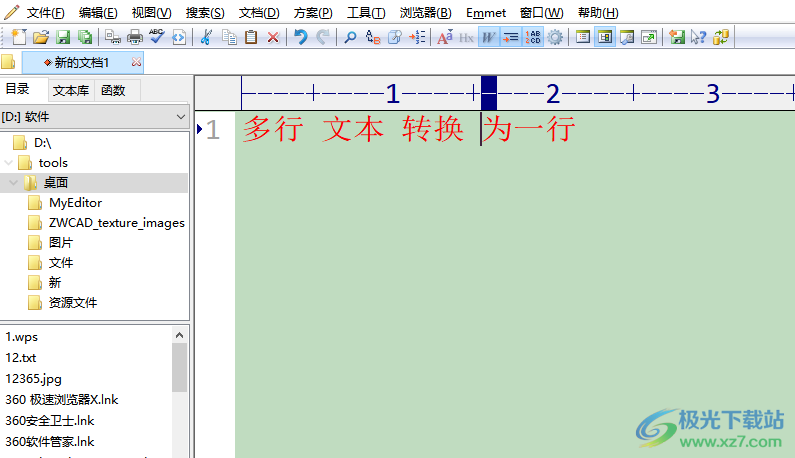
方法步骤
1.用户在电脑桌面上打开editplus软件,并进入到编辑页面上可以看到文字处于一行并含有空格来进行设置
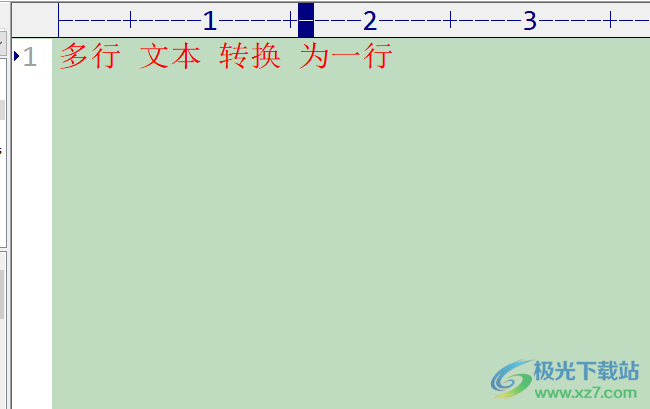
2.在页面上方的菜单栏中点击搜索选项,将会弹出下拉选项卡,用户选择其中的替换选项
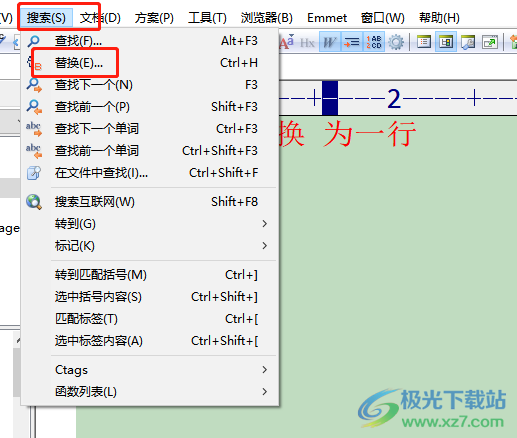
3.进入到替换窗口中,用户需要按下右下角处的更多按钮来进行设置
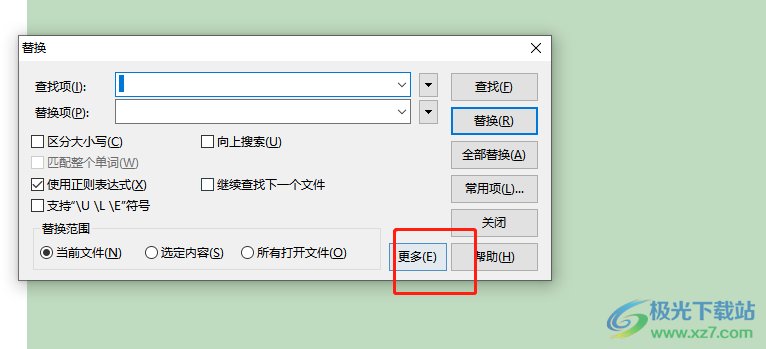
4.可以看到拓展出来的查找方框和替换以方框,用户在查找方框中按下空格键
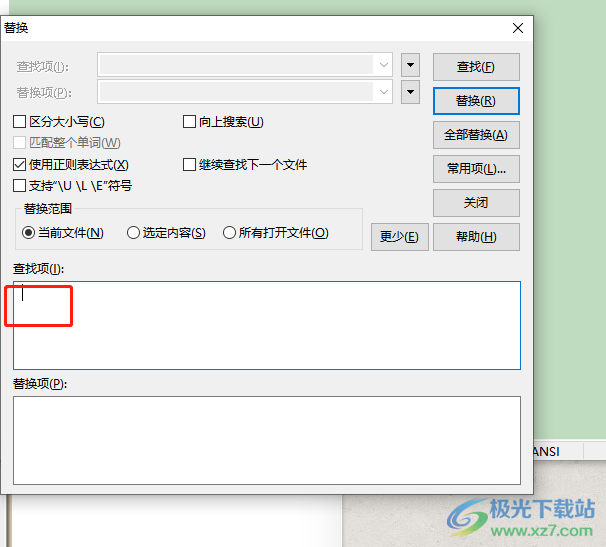
5.接着用户在替换以方框中按下回车键,然后按下上方的全部替换按钮
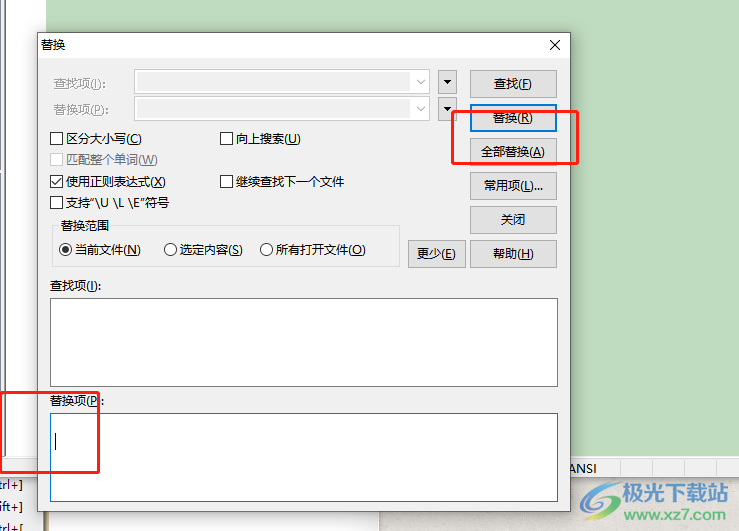
6.如图所示,用户回到编辑页面上,就会发现处于一行的文字已经成功转换为多行文字了,空格已被去除
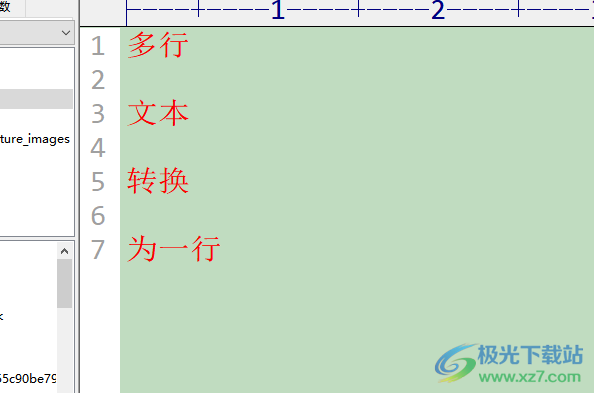
editplus软件为用户带来的好处是毋庸置疑的,用户在初次使用时,会发现其中复制粘贴过来的文本含有大量空格,想要将其替换为换行符,就需要进入到替换窗口中来设置,详细的操作过程小编已经整理出来了,感兴趣的用户可以跟着小编的教程操作起来。

大小:1.77 MB版本:v5.3 电脑版环境:WinAll
- 进入下载

网友评论